Vba ကို အသုံးပြု၍ ဖိုင်အမည်ပြောင်းနည်း (ဥပမာနှင့်အတူ)
Excel ဖိုင်ကို အမည်ပြောင်းရန် VBA တွင် အမည် ဖော်ပြချက်ကို သင်သုံးနိုင်သည်။
ဤဖော်ပြချက်ကို လက်တွေ့တွင် အသုံးပြုရန် ဘုံနည်းလမ်းတစ်ခုဖြစ်သည်။
SubRenameFile () Name "C:\Users\bob\Documents\current_data\my_old_file.xlsx" As _ "C:\Users\bob\Documents\current_data\my_new_file.xlsx" End Sub
ဤအထူးမက်ခရိုသည် my_old_file.xlsx ဟုခေါ်သော ဖိုင်ကို my_new_file.xlsx သို့ အမည်ပြောင်းပါမည်။
မှတ်ချက် – သင်သည် ဖိုင်လမ်းကြောင်းနှစ်ခုလုံးကို တစ်ကြောင်းတည်းတွင် ရေးနိုင်သော်လည်း ဖတ်ရပိုမိုလွယ်ကူစေရန် နောက်စာကြောင်းရှိ ကုဒ်ကို ဆက်လက်လုပ်ဆောင်ရန် ကျွန်ုပ်တို့သည် အောက်တန်းအမှတ် ( _ ) ကို အသုံးပြုခဲ့သည်။
အောက်ဖော်ပြပါ ဥပမာသည် ဤ syntax ကို လက်တွေ့တွင် မည်သို့အသုံးပြုရမည်ကို ပြသထားသည်။
ဥပမာ- VBA ကို အသုံးပြု၍ ဖိုင်တစ်ခုကို အမည်ပြောင်းပါ။
ကျွန်ုပ်တို့တွင် အောက်ပါတည်နေရာတွင်ရှိသော ဖိုင်တွဲတစ်ခုရှိသည်ဆိုပါစို့။
C:\Users\bob\Documents\current_data
ဤဖိုင်တွဲတွင် Excel ဖိုင်သုံးခုပါရှိသည်။

soccer_data.xlsx ဟုခေါ်သော ဖိုင်ကို soccer_data_new.xlsx သို့ အမည်ပြောင်းရန် VBA ကို အသုံးပြုလိုသည် ဆိုကြပါစို့။
ဒါကိုလုပ်ဖို့ အောက်ပါ macro ကို ဖန်တီးနိုင်ပါတယ်။
SubRenameFile () Name "C:\Users\bob\Documents\current_data\soccer_data.xlsx" As _ "C:\Users\bob\Documents\current_data\soccer_data_new.xlsx" End Sub
ဤမက်ခရိုကို လုပ်ဆောင်ပြီးသည်နှင့်၊ ကျွန်ုပ်တို့သတ်မှတ်ထားသောဖိုင်ကို အမည်ပြောင်းပါမည်။
ကျွန်ုပ်တို့သည် ဖိုင်တွဲတည်နေရာသို့ သွားလာနိုင်ပြီး soccer_data.xlsx အား soccer_data_new_.xlsx သို့ အမည်ပြောင်းထားကြောင်း အတည်ပြုနိုင်သည်-
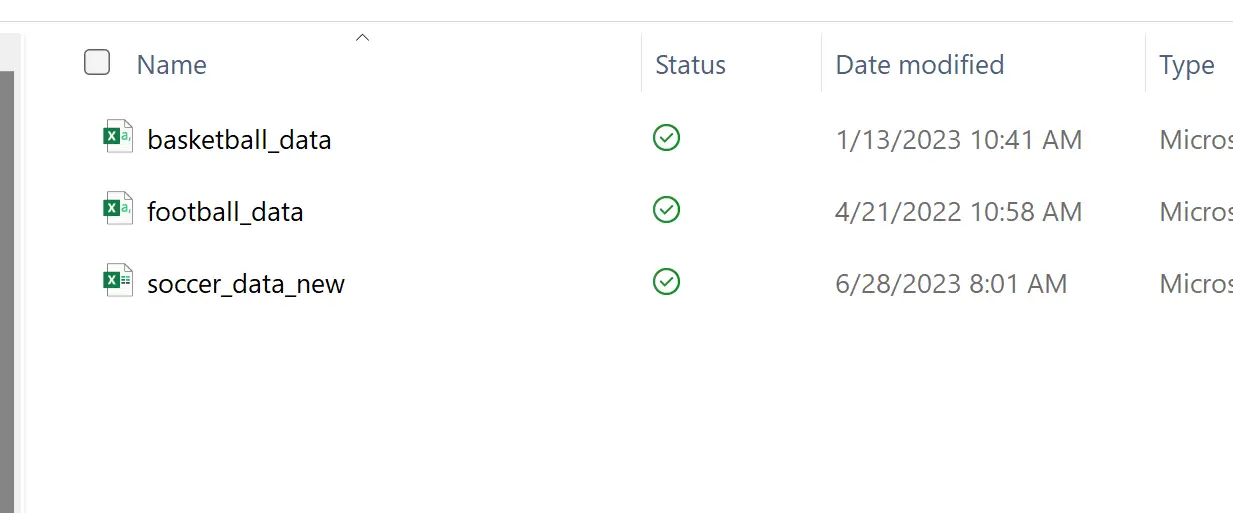
ဖိုင်ကို အမှန်ပင် အမည်ပြောင်းပြီး ဖိုင်တွဲရှိ အခြားဖိုင်များအားလုံး မပြောင်းလဲကြောင်း ကျွန်ုပ်တို့ တွေ့မြင်နိုင်ပါသည်။
မှတ်ချက် – VBA တွင် အမည် ဖော်ပြချက်အတွက် စာရွက်စာတမ်းအပြည့်အစုံကို ဤနေရာတွင် ရှာနိုင်သည်။
ထပ်လောင်းအရင်းအမြစ်များ
အောက်ဖော်ပြပါ သင်ခန်းစာများသည် VBA တွင် အခြားဘုံအလုပ်များကို မည်သို့လုပ်ဆောင်ရမည်ကို ရှင်းပြသည်-
VBA ကို အသုံးပြု၍ ဖိုင်တွဲများဖန်တီးနည်း
VBA သုံးပြီး ဖိုင်တွဲတွေကို ဘယ်လိုဖျက်မလဲ။
VBA သုံးပြီး ဖိုင်တွေကို ဘယ်လိုဖျက်မလဲ။
VBA ကို အသုံးပြု၍ ဖိုင်ရှိမရှိ စစ်ဆေးနည်း